フリーアンケートを作成する
新規アンケート作成方法
[ アンケート ]>[ フリーアンケート ]>[新規アンケート登録]からアンケートを作成します。


設定手順
まずは公開設定を設定おこないます。
公開日時を設定することで、公開期間外に回答用URLにアクセスすると、下記画面で設定した「表示する案内文」と「詳細」の文章が表示され、学生は回答することができません。

また、公開日時が以下パターンになっている場合は登録ができませんのでご注意ください。
公開終了の日付が公開開始の日付より前に設定されている場合
公開開始、公開終了どちらかが入力されていない場合
3. 以下の3点を入力します。
アンケート名
アンケートの内容・説明
テーマカラー
4. 本人確認項目を設定します。
⚠️ 個人認証を誤って入力した場合は、再度電話番号・メールアドレスを入力する画面に移行します。どちらかの情報が登録されていればアンケートは登録されます。
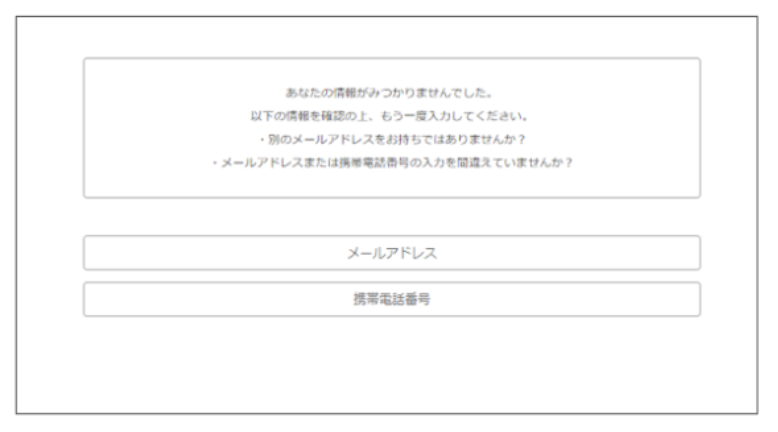
a.メールアドレスまたは携帯電話番号
b.メールアドレス
c.携帯電話番号
5. 設問登録をします。
(※デフォルトで設置された本人確認の設問は必ず1番目に表示されます)
[ 設問の追加 ]をクリックすると以下のウィンドウが開きます。

回答の形式は以下の項目からプルダウンより選択し、設定してください。
テキストボックス
テキストを入力することが可能です。改行をすることはできません。
テキストエリア
テキストボックスと比べて入力欄が大きく、テキストを入力する際に改行をすることが可能です。
※テキストボックス/テキストエリアは文字数制限を設けることが可能です。

チェックボックス(複数選択)
セレクトボックス(単一選択)
プルダウン形式で表示された選択肢から回答することが可能です。
ラジオボタン(単一選択)
ファイルアップロード
アップロードされたファイルは、[学生管理]>対象応募者の個人ページの[資料管理]へ自動的に格納されます。
6. 学生情報との紐付けを設定します。
💡 アンケートの回答内容を学生個人情報に紐づけることが可能です。エントリーシートの回収などの際にうまく活用し、手動で再度入力する手間を省くことができます。
[ 学生個人情報との関連づけ ]より、アンケート回答内容を「基本項目・自由追加項目・任意項目・学生情報追加項目」から選択し、紐づけることができます
[すでに登録された個人情報がある場合、その情報を上書きする]にチェックを付けると、学生がアンケートの回答内容を編集した場合に、紐づけられた項目の情報が上書きされます。
([回答設定]にチェックが付いていた時のみこの項目は表示されます。)
例:顔写真の登録
形式は[ ファイルアップロード ]を選択。
学生個人情報との関連づけで[ 顔写真 ]を選択します。

7. 最後に以下の3項目を設定し、登録をクリックして完了です。
完了時画面表示文言
アンケート終了後に表示されるメッセージを設定します。
新規学生エントリー経路
かんりくんに登録がなかった学生が入力を行った場合、新規に学生登録を行います。その際に学生が登録されるエントリー経路を選択できます。
回答設定
学生が一度回答した内容の確認・編集を行えるよう設定することが可能です。学生へ複数回回答してもらう場合は、[回答の編集を許可する]にチェックをしてください。
回答内容の編集については下記からご確認いただけます。
イベント設定
アンケートに紐付ける説明会・面接を指定できます。指定することで、アンケートの回答者を自動的に「参加」扱いにすることができます。
また、スケジュール機能の各説明会・面接>[ 参加者リスト ]からも対象者のアンケート結果一覧を確認できます。

通知設定
学生が当該アンケートにて操作を行った際に通知を受け取るかを設定することが可能です。






